艺术字word怎么设置 word艺术字设置方法
更新日期:2024-03-22 02:13:23
来源:网友投稿
word文档中的艺术字体美观大方,用过word艺术字的朋友应该都知道,字体样式种类也比较多,很多人在美化文档的时候都会选择为文档标题或内容设置艺术字体,当然还是有一些人不是很清楚艺术字word怎么设置的,今天就跟我一起来学习下word艺术字设置方法吧。

工具/原料
系统版本:windows10系统
品牌型号:联想小新air14
艺术字word怎么设置
1、选取需要设置为艺术字体的内容后点击菜单栏中的【插入】-【艺术字】;

2、选择需要设置的艺术字样式;
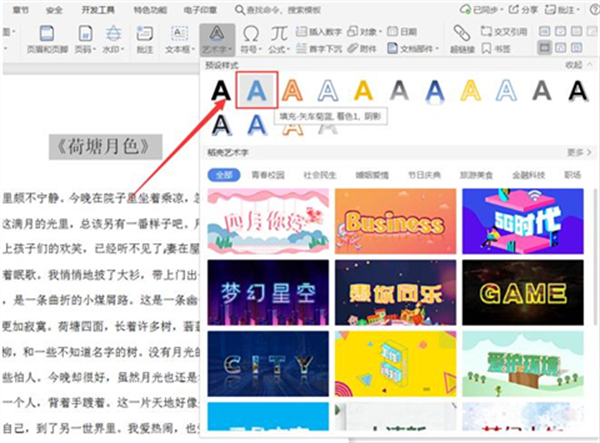
3、设置样式后我们再对字体做进一步的美化工作,点击【文本工具】-【文本效果】-【倒影】,选择倒影样式;
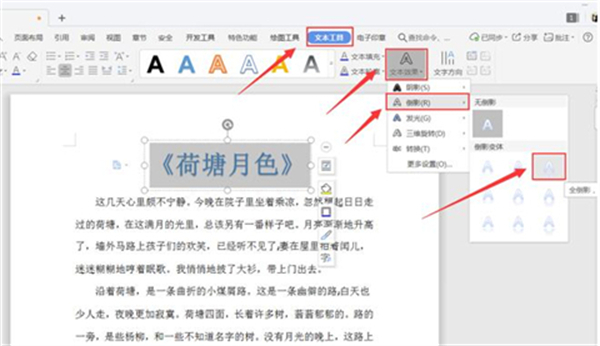
4、依次选择【文本效果】-【转化】,设置艺术字转化样式;

5、如下图所示,设置完成后的艺术字样式就完成了。
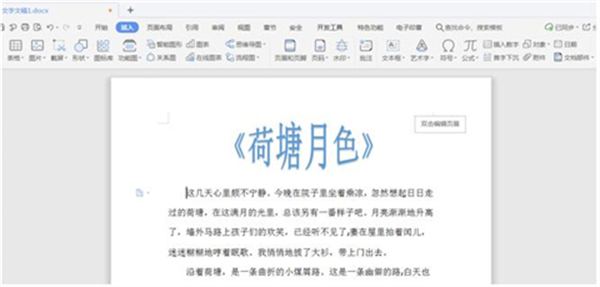
总结:
1、选取需要设置为艺术字体的内容后点击菜单栏中的【插入】-【艺术字】;
2、选择需要设置的艺术字样式;
3、设置样式后我们再对字体做进一步的美化工作,点击【文本工具】-【文本效果】-【倒影】,选择倒影样式;
4、依次选择【文本效果】-【转化】,设置艺术字转化样式;
5、设置完成后的艺术字样式就完成了。
以上的全部内容就是系统为大家提供的艺术字word怎么设置的具体操作方法介绍啦~希望对大家有帮助~系统感谢您的阅读!
- monterey12.1正式版无法检测更新详情0次
- zui13更新计划详细介绍0次
- 优麒麟u盘安装详细教程0次
- 优麒麟和银河麒麟区别详细介绍0次
- monterey屏幕镜像使用教程0次
- monterey关闭sip教程0次
- 优麒麟操作系统详细评测0次
- monterey支持多设备互动吗详情0次
- 优麒麟中文设置教程0次
- monterey和bigsur区别详细介绍0次
周
月












